Kā pārvietoties Word 2007 tabulā
Uzziniet, kā efektīvi pārvietoties Word 2007 tabulā, izmantojot īsinājumtaustiņus un peles darbības, lai optimizētu savu darba plūsmu.
Viena noderīga komanda, kas saistīta ar šo Excel datu tīrības saglabāšanu, ir komanda Datu Validācija. Izmantojiet šo komandu, lai aprakstītu, kādu informāciju var ievadīt šūnā. Komanda arī ļauj piegādāt ziņojumus, kas sniedz datu ievades informāciju, un kļūdu ziņojumus, kas mēģina palīdzēt kādam labot datu ievadi.
Vispirms velciet peli vai izmantojiet navigācijas taustiņus, lai atlasītu darblapas diapazonu, uz kuru tiks nosūtīti pārbaudāmie dati.
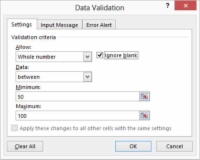
Dodieties uz cilni Dati un izvēlieties Datu validācija, lai norādītu programmai Excel, ka vēlaties iestatīt datu validāciju atlasītajam diapazonam. Dialoglodziņš Datu validācija tiks parādīts automātiski.
Cilnē Iestatījumi dialoglodziņā, izmantojiet tekstlodziņus Validācijas kritēriji, lai aprakstītu derīgos datus. Izvēlieties iespējamo datu veidus, piemēram, veseli skaitļi, decimālskaitļi, datu diapazoni un citi.
Pabeidziet iestatījumus, atzīmējot izvēles rūtiņu Ignorēt tukšu vai noņemot atzīmi, atkarībā no tā, vai atļaut tukšas šūnas.
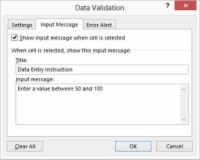
Izmantojiet rūtiņu Lietot šīs izmaiņas visām pārējām šūnām, lai paplašinātu validācijas kritērijus uz citām šūnām. Varat arī nospiest uz Notīrīt visu, lai noņemtu visus iestatījumus.

Dialoglodziņa cilnē Ievades ziņojums varat norādīt ziņojumus, kas parādīsies, kad tiek atlasīta šūna ar datu validāciju. Ievadiet ziņojuma nosaukumu un tekstu.
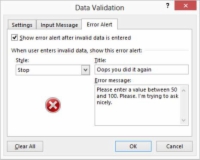
Norādiet kļūdas ziņojumu, ko Excel parādīs, kad tiks mēģināts ievadīt nederīgus datus. Pārtiksim, lai piesakātos izvēles rūtiņai Rādīt kļūdu brīdinājumu.
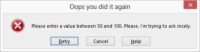
Ievadiet kļūdas ziņojuma nosaukumu un tekstu. Izvēlieties kļūdas stilu: Apturēt, Brīdinājums vai Informatīvs, atkarībā no tā, kā vēlaties, lai Excel rīkotos ar nederīgiem datiem.
Uzziniet, kā efektīvi pārvietoties Word 2007 tabulā, izmantojot īsinājumtaustiņus un peles darbības, lai optimizētu savu darba plūsmu.
Šajā sarakstā ir iekļautas desmit populārākās Excel funkcijas, kas attiecas uz plašu vajadzību klāstu. Uzziniet, kā izmantot <strong>Excel funkcijas</strong> efektīvāk!
Uzziniet, kā pievienot papildu analīzes slāņus jūsu Excel diagrammām, lai uzlabotu vizualizāciju un sniegtu precīzākus datus. Šis raksts apraksta visas nepieciešamās darbības.
Uzziniet, kā iestatīt <strong>rindkopas atkāpi</strong> programmā Word 2013, lai uzlabotu dokumenta noformējumu un lasāmību.
Uzziniet, kā pareizi ievietot slejas programmā Word 2010, lai uzlabotu jūsu dokumentu formātu un struktūru.
Apsveriet iespēju aizsargāt Excel 2007 darblapu, lai izvairītos no neplānotām izmaiņām. Uzziniet, kā aizsargāt un atbloķēt šūnas, lai nodrošinātu datu integritāti.
Programmas Excel 2013 PMT funkcija aprēķina periodisko mūža rentes maksājumu. Šī funkcija ir būtiska hipotekāro kredītu maksājumu plānošanai.
Mācieties, kā veikt t-testus Excel programmā, izmantojot datus un aprakstot trīs t-testu veidus, kas noderēs jūsu datu analīzes procesā.
Uzziniet, kā filtrēt datu sarakstu programmā Excel 2016, lai ērti paslēptu nevēlamus ierakstus un strādātu tikai ar nepieciešamajiem datiem.
Uzziniet, kā vienkārši pievienot datu etiķetes diagrammai programmā Excel 2007. Palīdziet noteikt vērtības, kas tiek rādītas katrā datu punktā, izmantojot dažādas izvietošanas un formatēšanas iespējas.








Katrina -
Es to izmantoju savā darbā jau ilgu laiku, un tas ir noderīgi, bet ir daži mazi iestatījumi, ko esmu palaidis garām. Jāpadomā par to!
Alvis -
Es esmu programma Excel eksperts, bet šī raksta padomi ļoti noderēja. Paldies, ka dalījāties ar saviem padomiem
Vita -
Man iepatikās šī ideja! Jūtos iedvesmota izmēģināt datu validāciju. Ir tik daudz iespēju
Reinis -
Šis ir tieši tas, ko man vajadzēja! Datu tīrība ir ļoti svarīga, un šie padomi noteikti palīdzēs man
Kārlis -
Man ļoti patīk ideja par automātisko datu tīrīšanu! Tiešām noderīgi. Esmu gatavs izmēģināt
Gita -
Man nepatīk datu validācija, jo tas ierobežo manus datus. Bet es saprotu, ka tas ir nepieciešams. Varbūt ir kādi veidi, kā to padarīt elastīgāku
Martin 1985 -
Skaistas idejas par datu validāciju! Es ceru, ka ar to palīdzību varēšu atrisināt savas Excel tēmas. Risinājumi šķiet tik vienkārši!
Samanta -
Man patika šis raksts! Datu validācija man palīdzēja izskaidrot kolēģiem daudzas lietas, par ko viņi nezina
Māra -
Paldies par šo rakstu! Man ir jāsakārto mani dati, un es esmu pārliecināta, ka šie padomi man palīdzēs
Kate -
Paldies, ka dalījāties ar šo informāciju! Man ir daži jautājumi par datu validāciju, ko varētu uzdot šeit
Artūrs -
Pats noderīgākais raksts par datu validāciju, ko esmu lasījis. Paldies par dalīšanos!
Julija -
Mani ieinteresēja datu validācijas lietojumi. Vai kāds var padalīties ar savu pieredzi, piemēram, datu validācijā ar nolaižamajiem sarakstiem?
Elvīra -
5521! Tas ir fantastiski! Liels paldies par šo rakstu, datu validācija ir jāizmanto biežāk
Juris -
Vai jūs varat ieteikt, kā es varu izmantot datu validāciju dzimtajiem vārdiem, lai novērstu kļūdainu ierakstu izveidi? Tiešām noderīgi!
Mārtiņš -
Lieliska informācija! Datu validācija ir tik svarīga, lai nodrošinātu, ka mūsu Excel dati ir precīzi un noderīgi. Noteikti turpināšu izmantot šos padomus
Raimonds -
Interesanti, kā datu validācija var novērst manas darba kļūdas. Jūtos motivēts to izmēģināt
Anna Datu -
Raksts tiešām iedvesmojošs! Datu validācija ir pamats, lai nodrošinātu, ka mūsu analīzes ir balstītas uz precīziem datiem. Liels paldies!
Baiba -
Nu jā, es sapratu, cik svarīgi ir ieguldīt laiku datu tīrīšanā. Tādējādi mēs varam izvairīties no lielām kļūdām!
Jānis -
Super! Nezināju, ka datu validāciju var izmantot arī tik daudzos veidos. Paldies, ka padalījāties!
Trygve -
Šis raksts patiesība ir lieliska resursu pilna. Datu validācija ir veids, kā panākt tīrus datus
Sarmīte -
Šī informācija ir ļoti noderīga! Es domāju, ka datu validācija noteikti uzlabos manu datu kvalitāti
Rihards 777 -
Vai kāds var man palīdzēt ar datu validāciju, ja es vēlos ierobežot izvēli noteiktu skaitļu diapazonam? Būtu ļoti pateicīgs par jebkādu palīdzību
Raitis -
Šī ir īsta atklāsme! Datu validācija var padarīt mūsu darbu daudz efektīvāku. Ļoti noderīgs raksts
Ágnes -
Es izmantoshu šos padomus savai Excel tabulai. Dati nekad nav bijuši tik tīri, un tagad es jūtos drošāk
Dace -
Pārliecinoši argumenti par datu validāciju! Manuprāt, katram jāapgūst šī prasmju joma, lai mēs varētu strādāt efektīvāk.
Maira -
Pēc šī raksta izlasīšanas, es pasūtīšu jaunu Excel grāmatu, lai labāk izprastu datu validāciju. Paldies par ieteikumiem
Dainis -
Ļoti noderīgs raksts par datu validāciju. Liels paldies! Tagad man būs skaidrāk viss projekta gaitā
Jana -
Super raksts! Esmu pārliecināta, ka datu validācija ir risinājums manām neskaidrībām. Jau esmu sācis to ieviest!
Ilze -
Man ļoti patika šis raksts! Datu validācija patiesi var palīdzēt sakārtot mūsu datus. Vai kāds zina, kāpēc dažreiz Excel nepieļauj noteiktus datus
Kristaps -
Tagad man skaidrs, kā izmantot datu validāciju! Jāpārliecinās, ka neļauju nevienam ievadīt nepareizus datus! Dzīve kļūst vieglāka
Krists -
Paldies, ka dalījāties ar šiem padomiem! Es sākšu izmantot datu validāciju savā ikdienas darbā.
Sandris -
Žēl, ka jāizmanto datu validācija, bet jāatzīst, ka tas ir nepieciešams, lai ietaupītu laiku un novērstu kļūdas
Valdis -
Kas notiek, ja es vēlos atļaut tikai noteiktu tekstu Excel? Kādus iestatījumus man nepieciešams mainīt datu validācijā?
Elina -
Vai kāds var padalīties ar savu pieredzi, cik ilgi jūs mācījāties izmantot datu validāciju Excel? Es sāku tikai nesen un jūtos apmulsusi.
Inga -
Tas ir tik noderīgi! Manuprāt, dati ir tik svarīgi, un to validācija noteikti ir jāveic regulāri
Andžela -
Kāds cits ir izmantojis datu validāciju, lai izveidotu nolaižamo sarakstu? Būtu interesanti dzirdēt jūsu pieredzi!